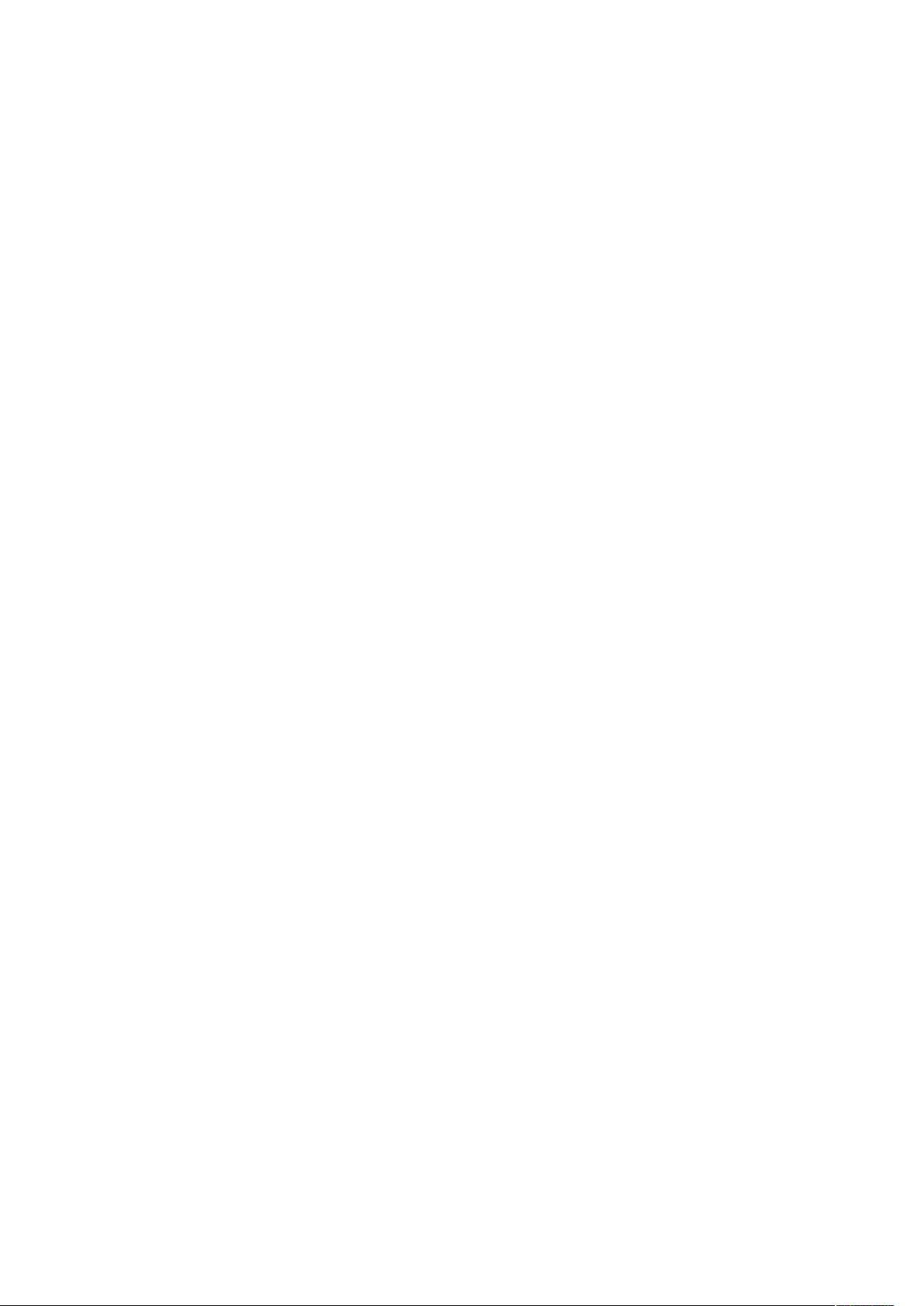Spread报表控件深度运用技巧
需积分: 9 13 浏览量
更新于2024-09-13
收藏 41KB DOC 举报
"Spread报表控件的使用方法与技巧"
Spread报表控件是用于创建和管理电子表格的应用组件,常用于WinForm和B/S应用程序中。以下是对标题和描述中涉及知识点的详细说明:
1. **后台遍历单元格**:
在ForWeb环境下,可以使用循环遍历FpSpread1.Sheets[0]的每一行和每一列,通过检查单元格的Tag属性来执行特定操作。Tag属性可以存储自定义数据,如果单元格有Tag且其Value不为空,可以进行进一步处理。
2. **解决IE弹出“确实允许此网页访问剪切板吗?”提示**:
设置FpSpread1.UseClipboard为false,可以禁用报表控件对剪贴板的访问,从而避免在IE浏览器中出现访问剪切板的询问对话框。
3. **获取程序集路径**:
使用Server.MapPath("~")函数可以获取到网站根目录的物理路径,这对于加载资源文件或保存用户数据非常有用。
4. **模拟MessageBox效果**:
在服务器端,可以通过Response.Write输出JavaScript代码来实现客户端的alert对话框,这样可以在用户界面上显示消息。
5. **检查行列数**:
在操作行数或列数时,先判断FpSpread.Sheets[0].Rows.Count和Columns.Count是否大于0,以防止因索引超出范围而引发异常。
6. **编辑模式**:
使用EditModeReplace属性设置为true,使得在编辑单元格时,新输入的值会直接替换原有的单元格内容,而不是作为追加值。
7. **公式计算**:
要在单元格中使用公式,需要将FpSpread的ClientAutoCalculation属性设置为true,这将允许客户端自动计算公式结果。
8. **单元格锁定**:
单元格保护涉及到Protect和Locked属性。首先调用Protect方法保护整个工作表,然后将需要编辑的单元格的Locked属性设为false,这样只有这些特定单元格可被编辑。
9. **添加标注和表名**:
Spread支持Excel类似的单元格标注功能,通过Note属性可以为单元格添加注释。在导入Excel数据时,可以保留原有的标注信息,提高数据迁移的保真度。
10. **性能优化**:
当处理大量数据时,使用单元格的Tag属性和Note属性比直接操作单元格内容更高效,因为它们不会触发自动计算和重绘,从而提高程序性能。
以上是Spread报表控件在WinForm和B/S环境下的使用总结,涵盖了单元格操作、用户交互、数据保护和公式计算等多个方面,对于开发高效、功能丰富的电子表格应用具有重要参考价值。
2020-11-20 上传
2010-04-28 上传
2020-11-20 上传
171 浏览量
2014-07-23 上传
2021-02-10 上传
2013-03-15 上传
2021-10-04 上传
Lonlyju
- 粉丝: 2
- 资源: 7
最新资源
- 探索AVL树算法:以Faculdade Senac Porto Alegre实践为例
- 小学语文教学新工具:创新黑板设计解析
- Minecraft服务器管理新插件ServerForms发布
- MATLAB基因网络模型代码实现及开源分享
- 全方位技术项目源码合集:***报名系统
- Phalcon框架实战案例分析
- MATLAB与Python结合实现短期电力负荷预测的DAT300项目解析
- 市场营销教学专用查询装置设计方案
- 随身WiFi高通210 MS8909设备的Root引导文件破解攻略
- 实现服务器端级联:modella与leveldb适配器的应用
- Oracle Linux安装必备依赖包清单与步骤
- Shyer项目:寻找喜欢的聊天伙伴
- MEAN堆栈入门项目: postings-app
- 在线WPS办公功能全接触及应用示例
- 新型带储订盒订书机设计文档
- VB多媒体教学演示系统源代码及技术项目资源大全